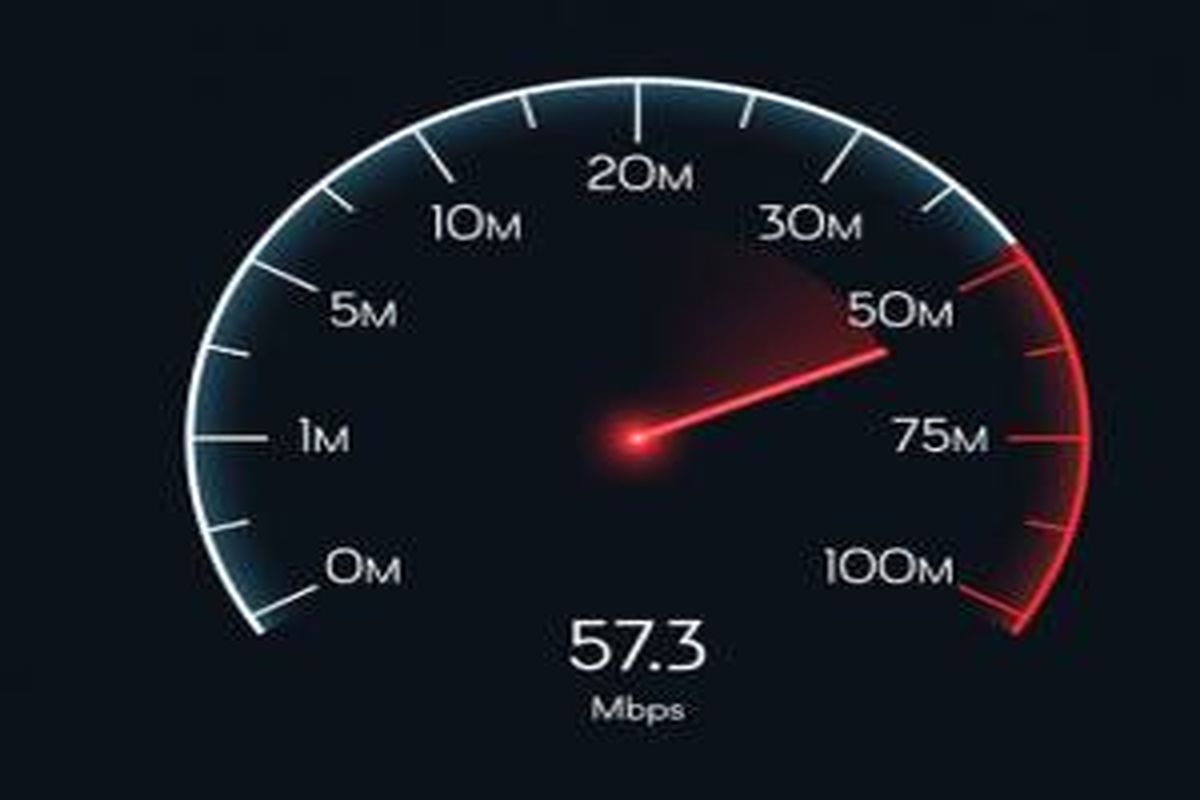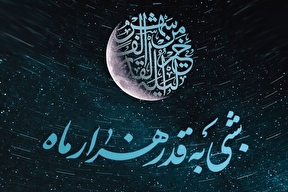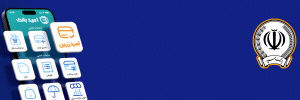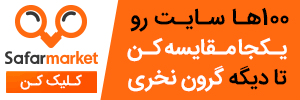سرعت اینترنت در ویندوز با این ترفند ساده افزایش دهید

به گزارش برنا؛ کندی اینترنت در همه زمینهها مشکلساز است. در اغلب موارد وقتی سرعت اینترنت کاهش مییابد اولین کاری که همه ما انجام میدهیم راهاندازی مجدد دستگاه یا روتر است، در صورت عدم موفقیت این روش، ما ارائه دهنده خدمات اینترنت (ISP) را متهم میکنیم و برای اتصال بهتر ISP خود را به دیگری تغییر میدهیم.
ابتدا باید آدرس default gateway دستگاه را بررسی کرده و سرعت اتصال آن آدرس IP را تحلیل کنیم. با تایپ کردن دستور ipconfig/all در خط فرمان، آدرس default gateway را بدست میآوریم. پس از این ما باید اتصال را با وارد کردن دستور ping –t پینگ کنیم. از این طریق میتوانیم سرعت اینترنت دستگاه خود را بدست آوریم.
اگر از اتصال Wifi استفاده میکنید، ممکن است به دلیل قدرت سیگنال Wifi، از اتصال با سرعت بالا لذت ببرید. اما در مورد LAN، نمیتوانید تفاوت را احساس کنید.
ipconfig/release این دستور آدرس IP را آزاد میکند و ipconfig/renew این دستور به شما کمک میکند برای اختصاص IP و نگرانی شما در مورد آدرس IP رابرطرف میکند. اولین مرحله برای افزایش سرعت اینترنت به پایان رسید و مرحله بعدی پاک کردن حافظه پنهان DNS است.
وقتی در حال مرور در اینترنت هستید، رایانه شما وبسایتهایی را که استفاده کردهاید و همچنین آدرس IP آنها را در حافظه پنهان DNS ذخیره میکند. پس از چند هفته این دادهها قدیمی میشوند. برای ایجاد ورودیهای فعلی در حافظه پنهان DNS، باید حافظه ذخیره کننده DNS را خالی کنیم، این بدان معناست که ما دادههای قدیمی را خارج میکنیم؛ بنابراین ما نیاز به بارگذاری سریع وب سایتها را احساس خواهیم کرد. آخرین مرحله، رابط فرمان TCP با استفاده از netsh است.
در اینجا دو نوع دستور مختلف را در cmd وارد میکنیم تا سرعت اینترنت شما بهبود یابد. netsh interface tcp show heuristics و netsh interface tcp set heuristics disabled دو دستور هستند.
پس از اجرای این دو دستور در cmd، میتوانید سرعت default gateway خود و همچنین تغییرات سرعت اینترنت را دقیق بررسی کنید. این ۳ ترفند اصلی برای افزایش سرعت اینترنت با استفاده از دستورات ساده است.